腾讯会议app打开PPT方法教程
时间:2020-02-13 16:48:39 作者:啤酒 阅读:16777215
腾讯会议怎么打开PPT?很多小伙伴们都还不知道,下面52z飞翔下载小编为大家整理了腾讯会议打开PPT方法教程,一起来看看吧。

腾讯会议怎么打开PPT
这款软件在使用的时候,是可以打开PPT的,用户直接打开就行了。
具体操作如下:
一、电脑端
1.搜索腾讯会议软件主页,下载电脑端
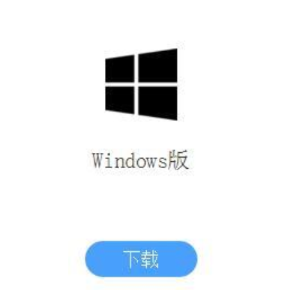
2.安装完成后,首先进行新用户注册,可以使用手机号发送验证码进行注册,也可以使用微信直接扫码注册。
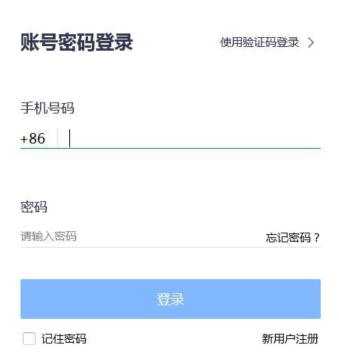
用手机号发送验证码注册
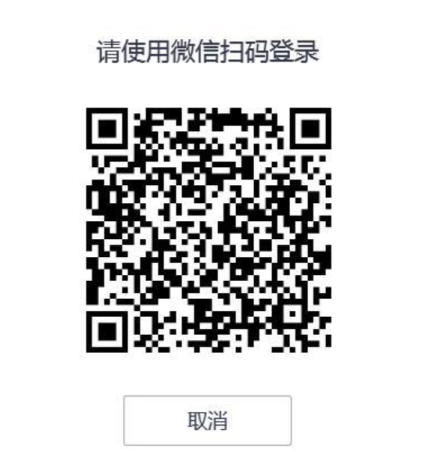
用微信扫码注册
如果是学生,可以不用注册,选择“加入会议”,直接输入老师发布的会议号和自己的真实姓名,就可以听课学习了。
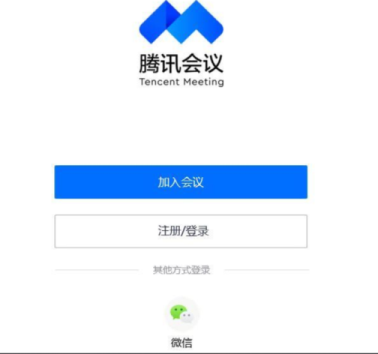
3.注册完成进入腾讯会议软件界面。教师可以选择快速会议,进入软件主界面。

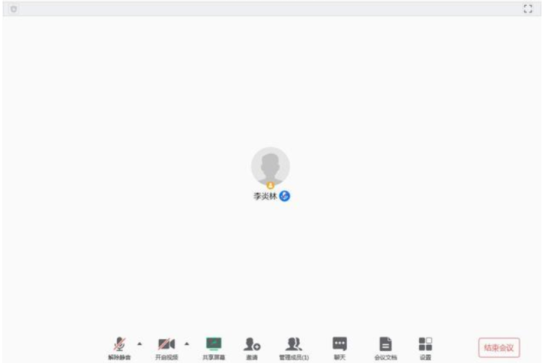
这时,还没有学生加入,教师点击主界面下边的“邀请”,出现你将上课的会议链接和ID号,点击复制到学生所在的微信群或QQ群。学生在手机或电脑上点击链接,或在自己的设备端腾讯会议软件上输入ID号,就可以加入到你的授课中来。

4.教师点击软件主界面下边的“共享屏幕”图标,这时会出现要你选择共享哪一个界面。教师可能已经打开了上课的课件,如图上的标注②,但我们这时不能选择播放PPT课件的这个窗口(切记)。否则你点击播放幻灯片后,学生端看到的是黑屏。所以教师一定要选择最上面的①这个界面,它代表的是你整个电脑屏幕的界面。

选择共享界面
5.其它功能。
①为了保持上课时的安静,教师可以点击“管理成员”图标,单击菜单上的“全体静音”,同学们就不能相互听见说话声音了。
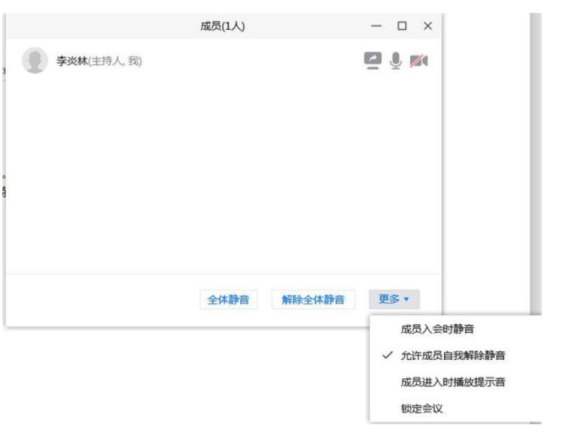
教师在“更多”菜单里设置“允许成员自动解除静音”,那么在上课的过程中需要某个同学回答问题时,学生可以选择自己主界面下的“解除静音”图标,就可以回答老师的提问了。

②单击“聊天”图标,可以和学生进行文字对话。
③单击“会议文档”图标,教师可以用word的形式上传教案、课后作业等,学生也可以上传自己的作业或用手机拍的完成作业的图片给老师批阅。

二、手机端
在手机应用市场下载腾讯会议软件后,操作步骤和电脑端类似,但到主界面选择“共享屏幕”后,会出现如下对话框,选择“立即开始”图标。
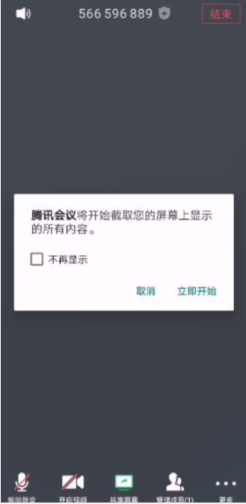
接着屏幕会出现如下画面,很多老师就不知道怎么操作了。

这时应该把腾讯会议软件主界面缩小,但不要关闭,这时就会出现手机的桌面图标,教师就可以在手机上点开自己的课件进行授课了。
以上就是52z飞翔下载小编为大家带来的腾讯会议打开PPT方法教程全部内容!有需要的小伙伴们千万不要错过哦!
相关文章
-

- 腾讯会议怎么开启消息红点提示
-
有一些小伙伴在使用腾讯会议的过程中想要开启消息红点提示功能,能够更加方便的查看到新的消息,避免错过重要的内容,那么应该怎么开启呢,这里就为大家带来腾讯会议开启消息红点提示的方法。
0
-

- 腾讯会议怎么开启视频镜像效果
-
很多小伙伴都会使用腾讯会议,不仅功能强大全面并且安全性能非常高,在使用过程中有时候会需要用到视频镜像效果,那么应该怎么开启呢,这里小编就给大家详细介绍一下腾讯会议开启视频镜像效果的方法。
0
-
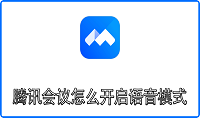
- 腾讯会议怎么开启语音模式
-
腾讯会议是一款功能强大的线上会议软件,很多用户都会选择使用,软件拥有语音模式,方便用户在网络不佳的情况下使用,那么应该怎么开启呢,这里就为大家详细介绍一下腾讯会议开启语音模式的方法。
0
-
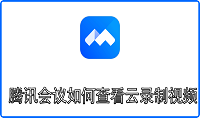
- 腾讯会议如何查看云录制视频
-
腾讯会议中拥有一个会议录制功能,方便用户日后可以轻松便捷的查看会议内容,使用起来更加的快捷高效,一些小伙伴不清楚应该如何查看云录制视频,下面就为大家带来了腾讯会议查看云录制视频的方法。
0
-
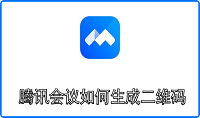
- 腾讯会议如何生成二维码
-
我们在日常工作生活中经常会使用到腾讯会议,为了方便用户更加轻松快速的加入会议,提供了二维码功能,只需扫描二维码即可一键进入会议,那么应该如何生成二维码呢,这里就为大家详细介绍一下腾讯会议生成二维码的方法。
0
-
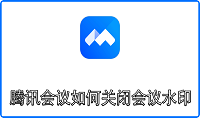
- 腾讯会议如何关闭会议水印
-
腾讯会议是我们经常会使用到的一款线上会议软件,为了很多的保护会议内容不被未经授权传播,提供了会议水印功能,但是有一些小伙伴想要关闭会议水印,为了获得更加清晰的视觉效果,这里就为大家整理了详细的关闭方法。
0
-
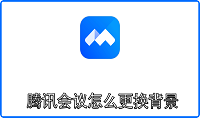
- 腾讯会议怎么更换背景
-
腾讯会议是一款性能卓越的远程会议软件,在使用的过程中支持用户根据自己的需求对会议的虚拟背景进行设置,那么应该怎么操作呢,这里小编就为大家带来腾讯会议更换背景的方法。
0
-
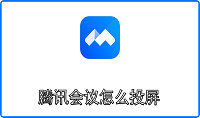
- 腾讯会议怎么投屏
-
腾讯会议是一款功能强大且全面的线上视频会议软件,为了方便用户更加清晰的了解会议的内容,提供了投屏功能,可以将画面投屏到大屏幕上,这里就为大家带来了腾讯会议投屏的方法。
0
-
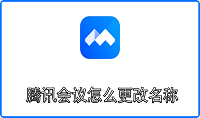
- 腾讯会议怎么更改名称
-
腾讯会议是一款非常好用的会议软件,为了更好的方便在会议中表示自己的身份,可以更换账号名称,有一些小伙伴不清楚应该怎么进行更改,这里小编就给大家详细介绍一下腾讯会议更改名称的方法。
0
-
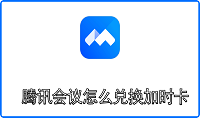
- 腾讯会议怎么兑换加时卡
-
腾讯会议是我们日常工作生活中经常会使用到的一款开会软件,一般情况在使用开会功能时拥有时间限制,这时就可以使用加时卡,来延长会议的时间,这里小编就给大家带来腾讯会议兑换加时卡的方法。
0







